Не-а, мы сегодня не будем мусолить характеристики контроллера и NAND, гонять бенчмарки и так далее, потому что нам лень, все эти характеристики давно есть в обзорах на других сайтах. Мы зайдём с другой стороны и расскажем, во сколько вам влетит расширение памяти совместимым с PlayStation 5 накопителем SSD. А ещё расскажем, изменилось ли что-то в производительности консоли в сравнении с “сенсационно быстрым» распаянным в консоли стандартным накопителем, от которого вам при покупке достаются жалкие 667 ГБ.С недавних пор Sony всё-таки официально разрешила устанавливать дополнительные SSD-накопители в игровую консоль, что немаловажно, учитывая, что на внутреннем накопителе пользователю доступно всего 667 Гигабайт, а игры нынче “весят” иногда по 100 Гбайт и больше.
SSD, который будем устанавливать
Опыты будем ставить на SSD Сrucial P5 Plus, модель СT1000P5PSSD8 — это сейчас более-менее разумный вариант в сравнении со всякими “swag-пацанскими-гоночными-энтузиастскими» SSD, которые ещё одобрены для использования с PS5. Это SSD формата 2280 — т.е. ставится в слот M.2 шириной 22 мм с креплением под 80 мм. Отмечу, что в PlayStation 5 поддерживаются форматы 40, 60, 80 и 100 мм, то есть выбор широкий.

Только вот радиатора или даже пластины для отвода тепла на SSD от Crucial не предусмотрено, поэтому рекомендуется дополнительная установка радиатора (при этом, наклейку на чипах лучше не отклеивать, иначе “слетит” гарантия).


Я выбрал один из самых дешёвых радиаторов за 620 рублей толщиной 6 мм. При установке в PlayStation 5 надо следить за общей толщиной SSD + радиатор — она не должна превышать 11 мм. Тут стоит учесть, что у некоторых радиаторов есть и “нижняя” часть, но не у всех. Я советую выбирать радиатор уже с липкой теплопроводящей лентой для установки на SSD, чтобы не пришлось докупать ещё и её.

А вот в комплекте с SSD дополнительно прилагается крепёжный винтик, но в PlayStation 5 уже предусмотрен собственный.
Устанавливаем
Для установки вам понадобятся две отвёртки: плоская и крестовая.

Для начала PlayStation 5 надо полностью выключить, если вы этого ещё не сделали. Когда консоль работает в фоновом режиме она светится оранжевым, так что сначала включите её, затем нажмите кнопку с логотипом PS на геймпаде, выберите внизу пункт меню “Питание”, и там — “Выключить систему PS5”. Дождитесь пока погаснет и экран телевизора, и индикатор на геймпаде, и подсветка самой консоли.
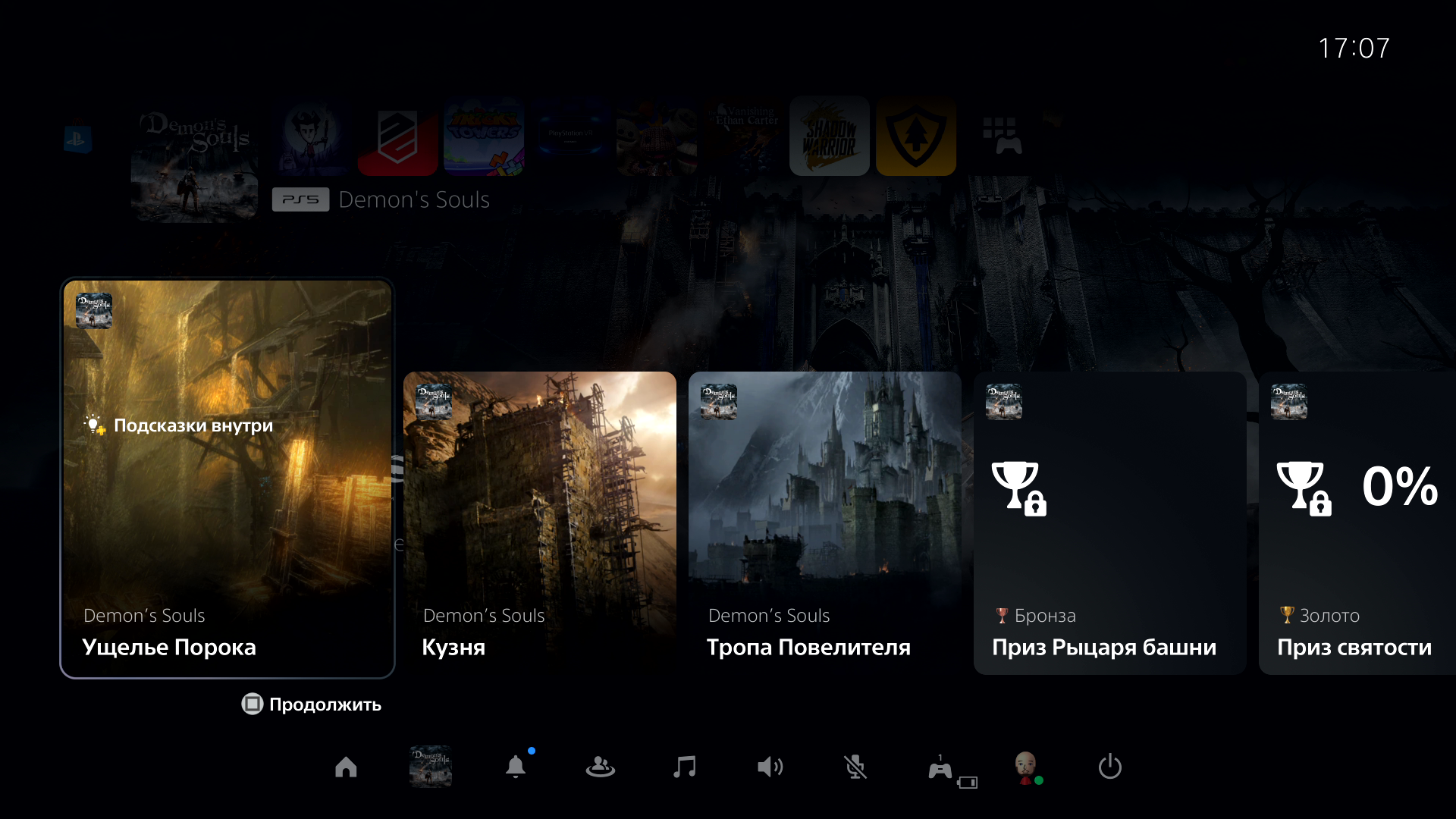
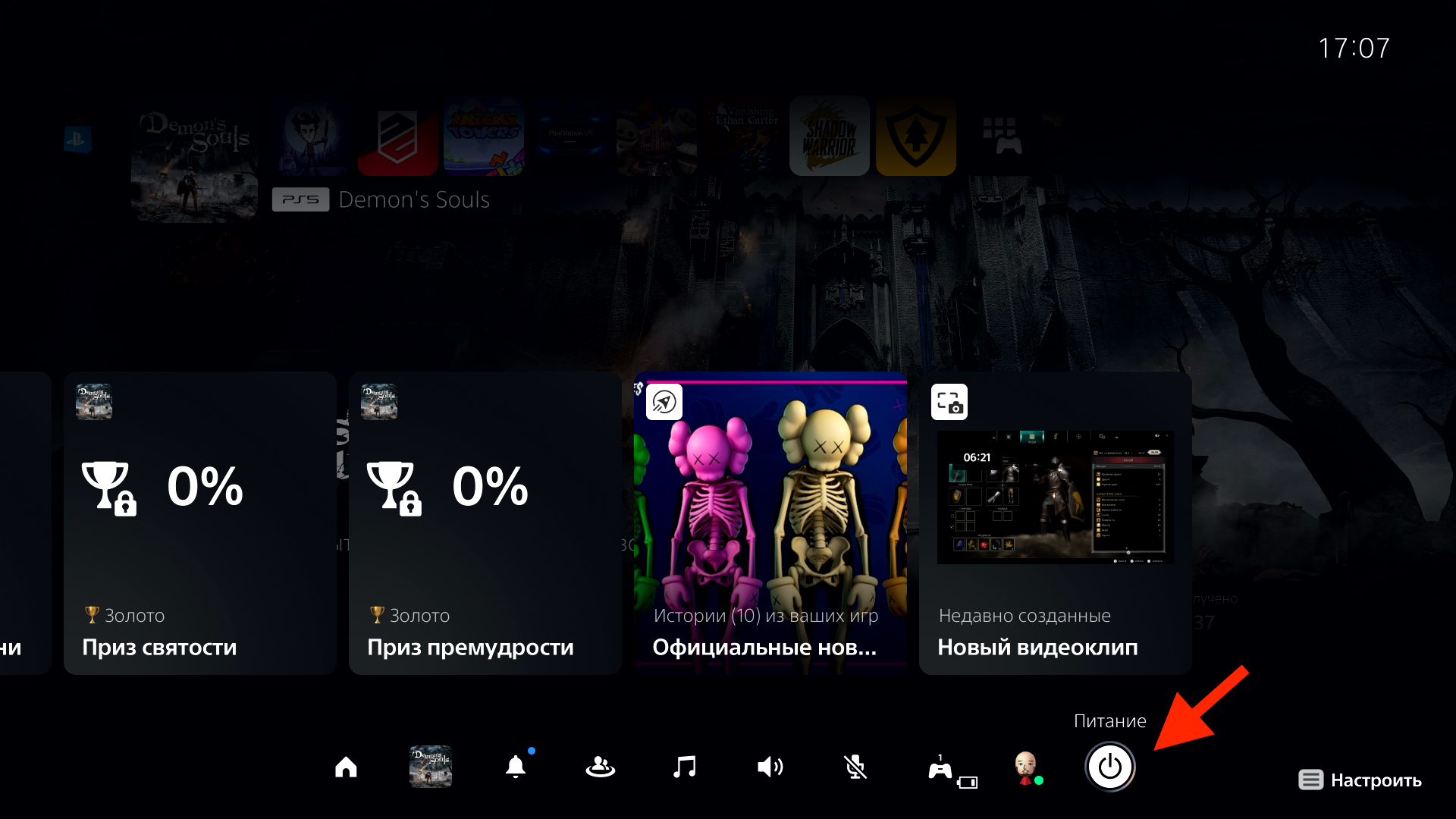
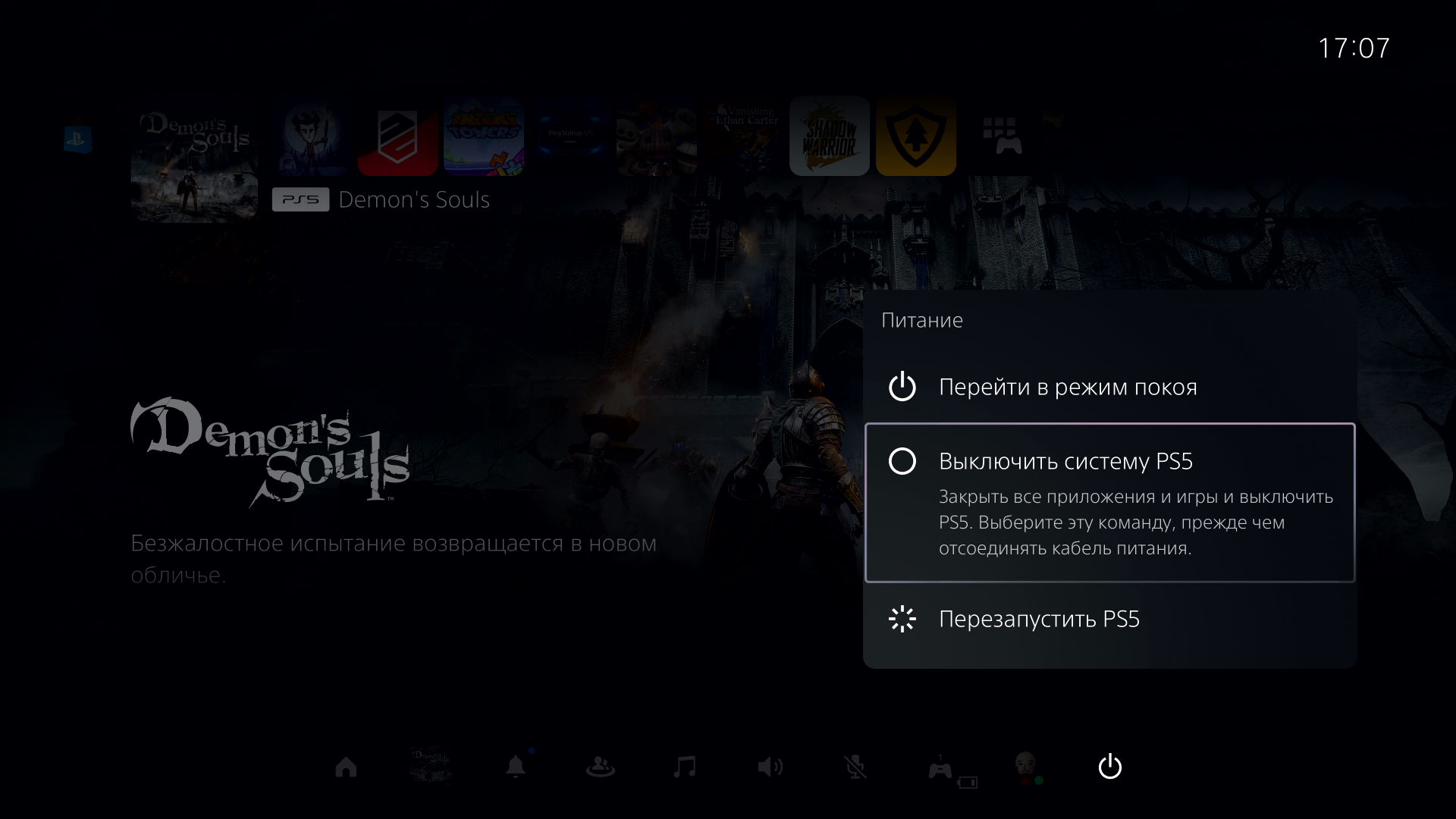
Теперь отключите от PS5 все провода и положите её горизонтально панелью с дисководом вверх. Если у вас бездисковая версия PS5, то когда тыльная сторона смотрит на вас (где порт питания), подставка для вертикальной установки должна быть слева.

Снимите подставку (если консоль ставилась вертикально — открутите винтик плоской отвёрткой).
Теперь нужно снять крышку. Она снимается без участия отвёртки, но нужно приложить немного силы. Приподнимите части крышки со стороны задних портов и в верхней части консоли, и потяните крышку к нижней части консоли (в ту сторону, где была подставка для вертикальной установки).

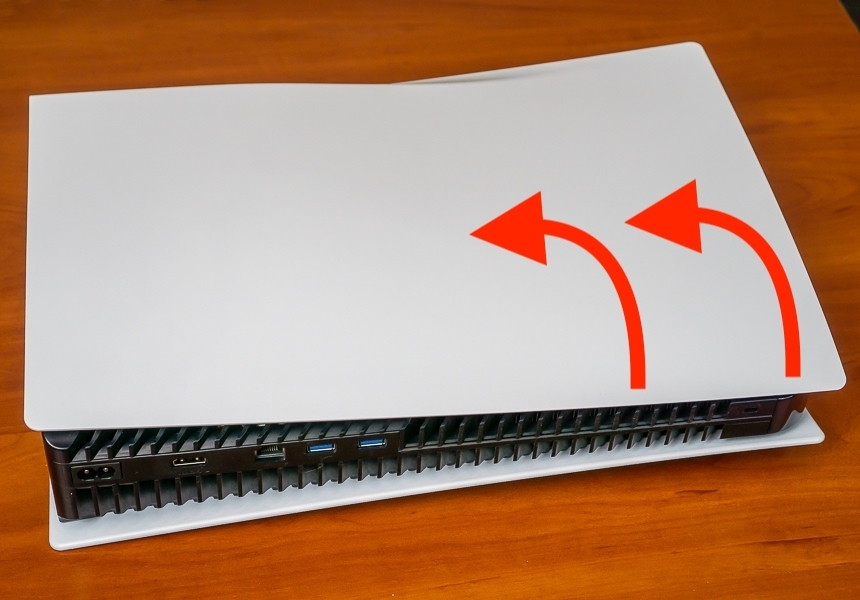
Слот для SSD здесь тоже закрыт своей крышкой, уже металлической. Чтобы эту крышку снять, нужно открутить винтик крестовой отвёрткой.


Мы добрались до главного: вот он порт M.2. С одной из сторон (противоположной от той, где был винтик) вы увидите контакты. По расположению контактов уже становится понятно, какой стороной ставить SSD (и, соответственно, куда крепить радиатор — он крепится на липкой ленте, которая должна поставляться вместе с ним). Подсказка — ищите вырез (ключ) на контактной площадке SSD.


Вообще говоря, спецификации порта M.2 предполагают аж три варианта таких вырезов (ключей), но в случае установки SSD в PS5 (с учётом, что этот SSD cертифицирован для PS5) других вариантов быть не должно.
Но сначала выкручиваем винтик, который будет крепить SSD на месте. Внимание! Под ним — цилиндрическая шайба, которую нужно будет установить на правильное отверстие — в нашем случае, на то, где написано 80.

Аккуратно устанавливаем SSD в слот — нужно слегка нажать в сторону порта, чтобы накопитель зафиксировался там. Он будет немного отклоняться вверх — это нормально. Теперь нам нужно закрутить винтик на верхней части накопителя. Убедитесь, что цилиндрическая шайба никуда не улетела. Ну и на этом этапе сильно затягивать винт не нужно — просто чтобы ничего не болталось.


Устанавливаем назад металлическую крышку, и тоже закрепляем её винтиком.
Теперь крепим внешнюю панель — её надо приложить к корпусу консоли, чуть надавить в сторону корпуса, и потянуть в сторону, где находится верх PS5 при вертикальной установке.
Всё, теперь можно включать консоль.
Проверяем скорость работы
Один из самых главных параметров совместимости твёрдотельного накопителя с PlayStation 5 — это поддержка шины PCI-e 4.x и скорость чтения несжатых данных не меньше 5,5 гигабайт в секунду. Ну и формат слота, конечно же.
Накопитель Crucial P5 Plus (модель СT1000P5PSSD8) полностью вписывается в эти требования, даже с запасом. Сразу после установки в консоль и разрешения на форматирование PlayStation 5 замерила скорость чтения SSD — 5788,304 мегабайта в секунду. Т.е. на 288 мегабайт в секунду выше той скорости, на которую рассчитан внутренний накопитель PS5.

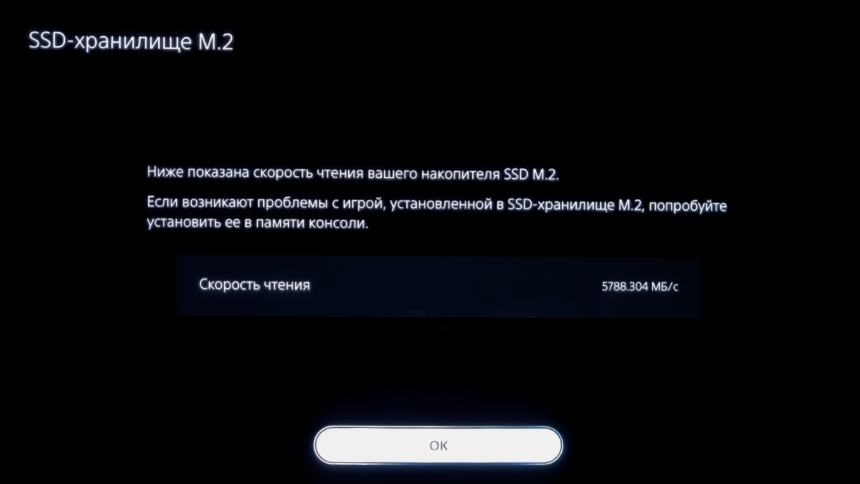
По объёму памяти здесь тоже красота. Надпись 1000 Гигабайт на корпусе означает ровно то, что должна — производитель не пытается обмануть вас старым-добрым фокусом, когда вместо, скажем, терабайта, из-за “особенностей пересчёта памяти” оказывалось 950 гигабайт. В самой консоли общий объём накопителя вообще показывается как 1,01 терабайт.
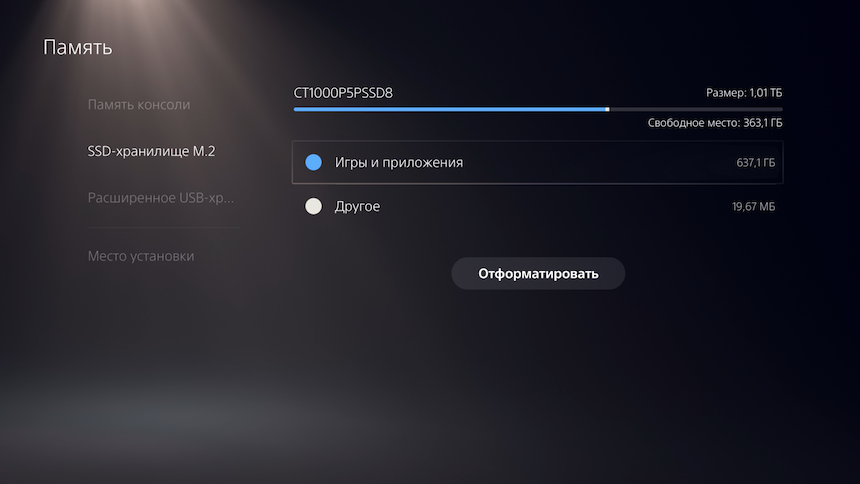
Таким образом, в SSD Crucial P5 Plus на 332,8 гигабайта больше памяти, чем во внутреннем хранилище PlayStation 5 (поскольку часть памяти занимает система, то пользователю PS5 доступно 667,2 Гбайт на внутреннем накопителе из 825 Гбайт).
Я потестировал запуск игр как со внутреннего накопителя, так и с Crucial P5 Plus. Для теста отобрал следующие игры: Ratchet&Clank: Rift Apart, Demon’s Souls, Deathloop, и PS5-версию Death Stranding.
Во всех случаях загрузка игры с внутреннего накопителя и установленного SSD от Crucial происходила либо одинаково, либо с очень небольшой разницей. Единственный тест, где загрузка с Crucial P5 Plus была медленнее, чем с внутреннего накопителя PS5 — это Ratchet&Clank, там разница составила 17 миллисекунд. Да, именно миллисекунд.

А вот Death Stranding, напротив, быстрее грузилась именно с накопителя Crucial — чуть больше, чем на секунду.
Копирование игр с PS5 на Crucial P5 Plus обычно быстрее, чем в обратную сторону, причём, при большом объёме игры (как у Demon’s Souls — 53,7 Гбайт) разница может достигать до 5 раз — скорее всего, это свидетельствует об относительно низкой скорости записи у внутреннего накопителя PS5. Например, копирование Demon’s Souls с внутренней памяти на Crucial P5 Plus по времени занимает 53 секунды, а обратно — 3 минуты 55 секунд.
Ну и последнее. Объективно замерить нагрев SSD от Crucial у меня возможности не было — по-хорошему, измерять температуру надо внутри PS5, т.к. если даже снять внешнюю панель, то уже нарушается задуманный производителем консоли теплоотвод. Однако за всё время тестирования, в том числе, во время интенсивной игры (особенно в Ratchet&Clank, с этими вездесущими порталами) никаких проблем не замечено. Игры внезапно не вылетали, время загрузки не увеличивалось.
Конкуренты

Конечно, Crucial P5 Plus — не единственный вариант SSD для установки в PlayStation 5. Как вариант, примерно за те же деньги можно рассмотреть Samsung V-NAND 980 PRO (MZ-V8P1T0BW) или WD Black NVMe 1000 GB (WDS100T1X0E-00AFY0). Правда, модель от Samsung ругают за установку более дешёвых ячеек памяти TLC вместо более долговечных MLC, однако по факту на все эти накопители (от Crucial, WD и Samsung) действует 5-летняя гарантия и указан ресурс перезаписи 600 TBW. Также все три накопителя продаются без штатного радиатора.
Итого
Если сравнить напрямую расширение памяти на Xbox Series X/S и PlayStation 5, то на стороне Xbox — простота и удобство. Просто берёшь и втыкаешь накопитель в слот сзади консоли. Не надо ни разбирать, ни даже выключать консоль (лучше выключить, конечно, но работает и без этого).
Но на стороне PlayStation 5 — возможность самому выбрать накопитель, сэкономить на этом, да ещё и использовать его потом в ПК, если понадобится. Но придётся повозиться с установкой.
Что касается Сrucial P5 Plus, то это отличный вариант для установки в PS5, но к нему желательно докупить радиатор. Зато за 17 тысяч рублей вы получаете отличный накопитель для PlayStation 5 и ПК, объём — ”честный” терабайт, скорость — даже выше, чем у внутреннего накопителя консоли.
Главное — если решите брать такой накопитель, то не перепутайте с “обычным” Crucial P5, который уже для PlayStation 5 не подойдёт. Ну и про радиатор не забудьте!
Источник: Ferra
